Page 1
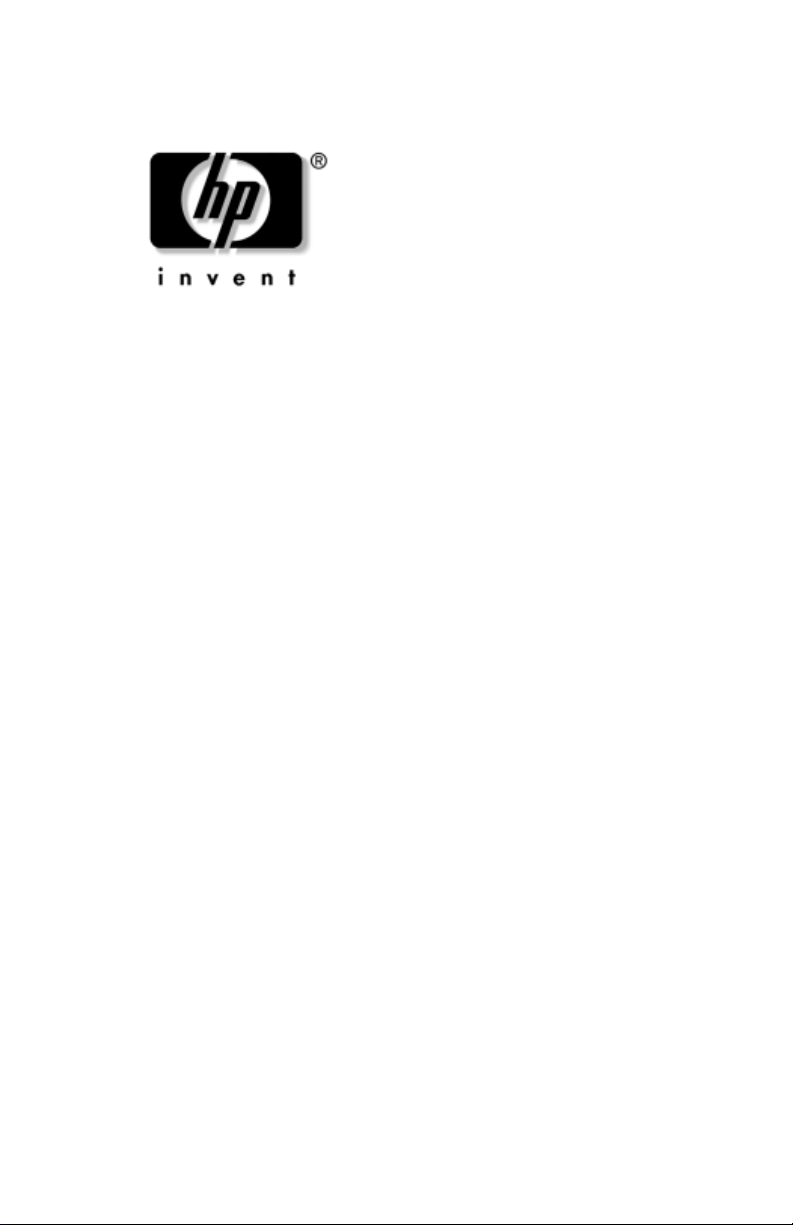
Hızlı Kurulum ve Başlangıç
Ofis Bilgisayarları
dx2100 Serisi Küçük Kasa
Belge Parça Numarası: 384106-141
Eylül 2005
Bu kõlavuz, bilgisayarõnõzõn kurulmasõ ve bilgisayar bakõmõ
hakkõnda temel bilgiler sağlar.
Page 2

© Telif Hakkõ 2005 Hewlett-Packard Development Company, L.P.
Buradaki bilgiler önceden uyarõ yapõlmadan değiştirilebilir.
Microsoft ve Windows, Amerika Birleşik Devletleri ve diğer ülkelerde
Microsoft Corporation’õn ticari markalarõdõr.
Adobe, Acrobat ve Acrobat Reader, Adobe Systems Incorporated’õn ticari
markalarõ veya tescilli ticari markalarõdõr.
HP ürün ve servislerine ilişkin garantilerin tamamõ, bu ürün ve servislerle
birlikte verilen sõnõrlõ garanti beyanlarõnda açõkça belirtilir. Burada
belirtilen hiçbir şey ek garanti oluşturacak şekilde yorumlanmamalõdõr.
HP, bu kõlavuzda olabilecek teknik veya yazõm hatalarõndan ya da
eksikliklerden sorumlu tutulamaz.
Bu belge, telif haklarõyla korunan mülkiyet bilgileri içermektedir. Bu
belgenin hiçbir bölümü Hewlett-Packard Company’nin önceden yazõlõ
onayõ olmadõkça fotokopiyle çoğaltõlamaz, kopyalanamaz veya başka
dillere çevrilemez.
UYARI: Bu tarzda yazılmış metinler, talimatlara uymadığınız takdirde
Å
bedensel zarar görebileceğinizi veya ölüme sebep olunabileceğini belirtir.
DİKKAT: Bu şekilde tasarlanmış metinler, yönergelere uyulmadığı
Ä
takdirde donatının zarar görebileceğini veya bilgi kaybıyla
karşılaşabileceğinizi belirtir.
Hızlı Kurulum ve Başlangıç
Ofis Bilgisayarları
dx2100 Serisi Küçük Kasa
İlk Basım (Eylül 2005)
Belge Parça Numarası: 384106-141
Page 3

Dizin
1 Hızlı Kurulum
Adõm 1: Bilgisayarõ kutusundan çõkarõn . . . . . . . . . . . . . 1–1
Adõm 2: Voltaj Ayarõnõ Onaylama . . . . . . . . . . . . . . . . . 1–2
Adõm 3: Harici Aygõtlarõ Bağlama. . . . . . . . . . . . . . . . . . 1–3
Adõm 4: Ön Panel Bileşenlerini Tanõmlama . . . . . . . . . . 1–4
Adõm 5: Güç Kablolarõnõ Bağlama . . . . . . . . . . . . . . . . . 1–5
Adõm 6: Bilgisayarõ Açma ve Windows İşletim
Sistemini Kurma. . . . . . . . . . . . . . . . . . . . . . . . . . . . . . . . 1–6
Adõm 7: Bilgisayarõ Kapatma. . . . . . . . . . . . . . . . . . . . . . 1–7
2 Başlangıç
Erişilebilirlik . . . . . . . . . . . . . . . . . . . . . . . . . . . . . . . . . . 2–1
Microsoft Güvenlik Güncelleştirmeleri . . . . . . . . . . . . . . 2–1
Microsoft Windows Update Web Sitesinden
Güncelleştirmeleri Yükleme . . . . . . . . . . . . . . . . . . . . . . 2–1
Dosya Sistemi Biçimi. . . . . . . . . . . . . . . . . . . . . . . . . . . . 2–2
Aygõt Sürücülerini Kurma veya Yükseltme. . . . . . . . . . . 2–3
Ekran Görüntüsünü Ayarlama . . . . . . . . . . . . . . . . . . . . . 2–3
Yazõlõmõ Koruma . . . . . . . . . . . . . . . . . . . . . . . . . . . . . . . 2–4
Dosyalarõn ve Ayarlarõn Aktarõlmasõ . . . . . . . . . . . . . . . . 2–4
Yazõlõmõ Geri Yükleme . . . . . . . . . . . . . . . . . . . . . . . . . . 2–4
Ek Bilgiler Bulma . . . . . . . . . . . . . . . . . . . . . . . . . . . . . . 2–4
Documentation and Diagnostics CD’sini kullanma. . . . . 2–5
Temel Sorun Giderme . . . . . . . . . . . . . . . . . . . . . . . . . . . 2–6
Genel Bakõş . . . . . . . . . . . . . . . . . . . . . . . . . . . . . . . . 2–6
Yardõmcõ İpuçlarõ. . . . . . . . . . . . . . . . . . . . . . . . . . . . 2–6
Teknik Desteği Aramadan Önce . . . . . . . . . . . . . . . . 2–8
Hızlı Kurulum ve Başlangıç www.hp.com iii
Page 4

1
Hızlı Kurulum
Adım 1: Bilgisayarı kutusundan çıkarın
UYARI: Ciddi yaralanma riskini azaltmak için Güvenlik ve Rahat Kullanım
Å
Kılavuzu’nu okuyun. Kılavuzda doğru iş istasyonu kurulumu, duruş,
bilgisayar kullanıcılarının sağlığı ve çalışma alışkanlıkları açıklanmakta,
elektrik ve mekanikle ilgili önemli güvenlik bilgileri verilmektedir. Bu kılavuz
Web’de www.hp.com/ergo adresinde ve sabit sürücüde veya ürünle
birlikte verilen Documentation Library CD (Belge Kitaplığı CD’si) içinde
yer alır.
Hızlı Kurulum ve Başlangıç www.hp.com 1-1
Page 5

Hızlı Kurulum
Adım 2: Voltaj Ayarını Onaylama
Güç kaynağõnõn voltaj seçim anahtarõnõn, bölgenizde kullanõlan
doğru voltaja (115 volt veya 230 volt) ayarlõ olduğundan
emin olun.
DİKKAT: Voltaj ayarını değiştirmeniz gerekmez; bununla birlikte, voltaj
Ä
seçiminin ülkenizdeki güç belirtimlerine uygun olduğunu doğrulamanız
gerekir. Bunu yapmamanız durumunda bilgisayar zarar görebilir.
1-2 www.hp.com Hızlı Kurulum ve Başlangıç
Page 6

Adım 3: Harici Aygıtları Bağlama
Ekran, klavye ve ağ kablolarõnõ bağlayõn.
Konektörlerin düzeni ve sayõsõ modele göre farklõlõk gösterebilir.
✎
1 Güç kablosu konektörü 7 Paralel bağlantı noktası
konektörü
Hızlı Kurulum
2 Voltaj seçme anahtarı 8 Ekran konektörü
3 PS/2 Fare Konektörü
(yeşil)
4 PS/2 Klavye konektörü (mor) - Ses Hattı çıkış konektörü
5 Evrensel Seri Veriyolu (USB)
konektörleri
6 Seri konektör w RJ-45 Ağ Konektörü
DİKKAT: İşletim sistemi başarıyla kuruluncaya kadar, bilgisayarınıza
Ä
ek donanım aygıtları veya diğer şirketlere ait aygıtlar eklemeyin. Eklemeniz
hatalara yol açabilir ve işletim sisteminizin doğru kurulmasını engellemiş
olursunuz.
Hızlı Kurulum ve Başlangıç www.hp.com 1-3
9 Mikrofon konektörü
(pembe)
(yeşil)
q Ses Hattı giriş konektörü
(mavi)
Page 7

Hızlı Kurulum
Adım 4: Ön Panel Bileşenlerini
Tanımlama
1 Optik disk sürücüsü 6 Disket sürücüsü çıkarma
düğmesi
2 Optik disk sürücüsü etkinlik ışığı 7 Çift durumlu güç düğmesi
3 Disket sürücüsü (isteğe bağlı)* 8 Güç açık ışığı
4 Disket sürücüsü etkinlik ışığı 9 Sabit disk sürücüsü
etkinlik ışığı
5 Optik disk sürücüsü çıkarma
düğmesi
*5,25 inçlik genişletme yuvasına bir optik sürücü veya 5,25 inçlik
bağdaştırıcı setiyle 3,5 inçlik bir disket sürücüsü takılabilir.
1-4 www.hp.com Hızlı Kurulum ve Başlangıç
- USB konektörleri
Page 8

Hızlı Kurulum
Adım 5: Güç Kablolarını Bağlama
Güç kablolarõnõ ve ekran kablosunu gösterildiği şekilde bağlayõn.
Önce ekranõ açõn, ardõndan bilgisayarõ açõn.
UYARI: Elektrik çarpmasını veya donatıya hasar verme riskini en alt
Å
düzeye indirmek için:
■ Güç kablosunun topraklama fişini devre dışı bırakmayın.
Topraklama fişi, önemli bir güvenlik özelliğidir.
■ Güç kablosunu, her zaman kolayca erişebileceğiniz topraklanmış
bir elektrik prizine takın.
■ Bilgisayarın enerjisini güç kablosunu ya elektrik prizinden ya da
bilgisayardan çekerek kesin.
DİKKAT: Bilgisayarın ve monitörün hava çıkışı olan tüm kenarlarında
Ä
hava akımını sağlamak için 10,2 cm (4 inç) genişliğinde açıklık bırakın.
Hızlı Kurulum ve Başlangıç www.hp.com 1-5
Page 9

Hızlı Kurulum
Adım 6: Bilgisayarı Açma ve Windows
İşletim Sistemini Kurma
Bilgisayarõnõz bir Microsoft XP Professional/Home işletim
✎
sistemiyle gönderilmediyse, bu belgenin bazõ bölümleri geçerli
değildir. Çalõştõrma yönergeleri için işletim sistemi belgelerine ve
çevrimiçi Yardõma bakõn.
DİKKAT: İşletim sistemi başarıyla kuruluncaya kadar, bilgisayarınıza ek
Ä
donanım aygıtları veya diğer şirketlere ait aygıtlar eklemeyin. Bu durum,
hatalara neden olabilir ve işletim sisteminin doğru kurulmasını
engelleyebilir.
Bilgisayarõ açmak için güç düğmesine basõn.
Kişisel bilgisayarõnõzõ ilk kez açtõğõnõzda işletim sistemi otomatik
olarak kurulur. Bu işlem, yüklenen işletim sistemine bağlõ olarak,
5 ile 10 dakikalõk bir süre alabilir. Yükleme işlemini tamamlamak
için ekranda görüntülenen yönergeleri okuyun ve uygulayõn.
DİKKAT: Otomatik yükleme başladıktan sonra, İŞLEM
Ä
TAMAMLANMADAN BİLGİSAYARI KAPATMAYIN. Bilgisayarın yükleme
işlemi sırasında kapatılması, bilgisayarı çalıştıran yazılımın zarar
görmesine yol açabilir veya sorunsuz yüklenmesini engelleyebilir. Yükleme
işlemi sırasında güç kesilmesi olursa, işletim sistemini yüklemek için
Restore Plus! CD’sini çalıştırın. Restore Plus! CD’si hakkında daha fazla
bilgi için ”Yazılımı Geri Yükleme” bölümüne bakın.
Windows'a Hoş Geldiniz ekranõ görüntülendiğinde, Windows
kurma işlemi tamamlandõğõnõ anlayabilirsiniz.
1-6 www.hp.com Hızlı Kurulum ve Başlangıç
Page 10

Adım 7: Bilgisayarı Kapatma
Bilgisayarõ düzgün şekilde kapatmak için önce işletim sistemi
yazõlõmõnõ kapatõn. Microsoft Windows XP Professional işletim
sisteminde Başlat > Bilgisayarõ Kapat seçeneğini tõklatõn.
Microsoft XP Home işletim sisteminde Başlat > Bilgisayarõ
Kapat seçeneklerini tõklatõn. Bilgisayar otomatik olarak
kapanacaktõr.
İşletim sistemine bağlõ olarak, açma/kapama düğmesine basmak,
gücü otomatik olarak kapatmak yerine, bilgisayarõn bir düşük güç
veya “bekleme” durumuna girmesine neden olur. Bu şekilde,
yazõlõm uygulamalarõnõ kapatmadan enerji tasarrufu yapabilir ve
işletim sistemini yeniden başlatmak zorunda kalmadan ve veri
kaybõyla karşõlaşmadan bilgisayarõ kullanmaya başlayabilirsiniz.
Bilgisayarõ el ile kapalõ duruma getirmek ve “bekleme“ durumunu
atlamak istiyorsanõ
DİKKAT: Bilgisayarı el ile kapatmak için zorlamak, kaydedilmemiş
Ä
bilgilerin kaybına yol açabilir.
z, güç düğmesini dört saniye basõlõ tutun.
Hızlı Kurulum
Bazõ modellerde, güç düğmesini bekleme modu yerine Aç/Kapat
modunda çalõşacak şekilde yeniden yapõlandõrmak için Computer
Setup yardõmcõ programõnõ kullanabilirsiniz. Computer Setup
yardõmcõ programõnõ kullanma hakkõnda daha fazla bilgi için
Documentation and Diagnostics CD ’sindeki Computer Setup
(F10) Yardõmcõ Program Kõlavuzu’na bakõn.
Hızlı Kurulum ve Başlangıç www.hp.com 1-7
Page 11

2
Başlangıç
Erişilebilirlik
HP, çalõşmalarõnõ, tüm müşterilere yönelik, geliştirilmiş kullanõm
ve erişilebilirlik özelliklerine sahip ürünler, hizmetler ve
programlar tasarlamaya adamõştõr. Microsoft Windows XP
Professional/Home işletim sistemi önceden kurulmuş veya XP
Yüklenmeye Hazõr durumda olan HP ürünleri, erişilebilirlik ön
planda tutularak tasarlanmõştõr. Bu ürünler, herkese, her zaman ve
her yerde eşit erişim olanağõ sunmak amacõyla, endüstride öncü
konumundaki Assistive Technology ürünleriyle test edilmektedir.
Microsoft Güvenlik Güncelleştirmeleri
Bu sistem, HP fabrikasõndan, Microsoft Önemli
güncelleştirmeleri sisteminize önceden yüklenmiş halde
gönderilmiştir. HP ve Microsoft, işletim sisteminiz için önerilen
başka önemli Microsoft Güvenlik güncelleştirmeleri varsa
bunlarõ edinmek için Microsoft Windows Update Web sitesine
bağlanmanõzõ önerir.
Microsoft Windows Update Web
Sitesinden Güncelleştirmeleri Yükleme
1. Internet bağlantõnõzõ kurmak için sõrasõyla Başlat > Internet
Explorer'õ tõklatõn ve ekrandaki yönergeleri izleyin.
2. Internet bağlantõsõ kurulduğunda, Başlat düğmesini tõklatõn.
3. Tüm Programlar menüsünü seçin.
Hızlı Kurulum ve Başlangıç www.hp.com 2-1
Page 12

Başlangıç
4. Menünün üstündeki Windows Update bağlantõsõnõ tõklatõn.
Microsoft Windows Update Web sitesine yönlendirilirsiniz.
5.
http://www.microsoft.com sitesinden program yüklemenizi
isteyen bir veya daha fazla açõlan pencere görebilirsiniz.
Programlarõ yüklemek için Ye s’i (Evet) tõklatõn.
6. Ekranda göründüğünde, Güncelleştirmeleri Tara
bağlantõsõnõ tõklatõn.
7. Taramadan sonra, Yüklenecek güncelleştirmeleri al başlõğõ
altõnda görüntülendiğinde, Kritik Güncelleştirmeler ve
Hizmet Paketleri bağlantõsõnõ tõklatõn. Güncelleştirmeler
listesi varsayõlan olarak seçili tüm güncelleştirmelerle birlikte
görüntülenir. Bu bölümde listelenen tüm güncelleştirmeleri
yüklemeniz önerilir.
8. Güncelleştirmeleri Gözden Geçir ve Yükle bağlantõsõnõ
tõklatõn.
9. Şimdi Yükle düğ
güncelleştirmeleri yüklemeyi başlatõr ve otomatik
olarak kurar.
10. Güncelleştirmeler yüklendikten sonra Windows XP
Professional/Home bilgisayarõ yenden başlatmanõzõ
isteyecektir. Yeniden başlatmadan önce, açõk olan dosyalarõ
veya belgeleri kapattõğõnõzdan emin olun. Bilgisayarõ yeniden
başlatmak için Evet’i tõklatõn.
mesini tõklatõn. Bu işlem önemli
Dosya Sistemi Biçimi
Sisteminize bağlõ olarak, sisteminizin başlangõç kurulumu
✎
sõrasõnda bir dosya sistemi biçimi seçmeniz istenebilir.
Sabit disk sürücüleri başlõca iki biçimde yapõlandõrõlabilir: FAT32
(8 GB’den küçük HDD bölmeleri için) veya NTFS (8 GB veya
8 GB’den büyük HDD bölmeleri için); işletim sistemine ve sabit
disk sürücüsü desteğine bağlõ olarak her birinde küçük farklõlõklar
olabilir. Sabit disk sürücünüze atanan dosya sistemi biçimini
(fabrika ayarlarõ) kontrol etmek için Bilgisayarõm’õ açõn,
Yerel Disk (C:)’yi sağ tõklatõp, Özellikler’i seçin.
2-2 www.hp.com Hızlı Kurulum ve Başlangıç
Page 13

Aygıt Sürücülerini Kurma veya Yükseltme
İşletim sisteminin kurulumu tamamlandõktan sonra isteğe bağlõ
donanõm aygõtlarõ kurmak için, taktõğõnõz her aygõtõn aygõt
sürücülerini de yüklemeniz gerekir.
i386 dizini için istendiğinde, yol belirtiminin yerine C:\i386
yazõn veya i386 klasörünün yerini belirlemek için iletişim
kutusunun Gözat düğmesini kullanõn. Bu eylem, işletim sistemini
uygun sürücülere yöneltir.
İşletim sisteminizin destek yazõlõmõnõ da içeren en son destek
yazõlõmlarõnõ
edebilirsiniz. Bölgenizi/ülkenizi ve dilinizi seçin, Download
drivers and software'i (Sürücü ve yazõlõm yükle) seçin,
bilgisayarõn model numarasõnõ girin ve
En son destek yazõlõmõnõ CD'den de edinebilirsiniz. Aşağõdaki
Web sitesinde, destek yazõlõm CD'si aboneliği satõn alma bilgileri
sunulmuştur.
http://h18000.www1.hp.com/support/files/desktops/us/
purchase.html
http://www.hp.com/support sitesinden elde
Enter tuşuna basõn.
Başlangıç
Bilgisayarõnõzda yazma özellikli bir optik sürücü varsa, bu
✎
sürücüde yazma işlemi yapabilecek uygun uygulama yazõlõmõnõ
yüklemeniz gerekebilir (sistemle birlikte gelen CD’lere bakõn).
Ekran Görüntüsünü Ayarlama
İsterseniz monitör modelini, yenileme oranlarõnõ, ekran
çözünürlüğünü, renk ayarlarõnõ, yazõ tipi boyutlarõnõ ve güç
yönetimi ayarlarõnõ seçebilir veya değiştirebilirsiniz. Bunun için,
Windows masaüstünde sağ tõklatarak Özellikler’i seçin ve
görüntü özelliklerini değiştirin. Daha fazla bilgi için, grafik
denetim yardõmcõ programõyla veya monitörünüzle birlikte
sağlanan çevrimiçi belgelere bakõn.
Hızlı Kurulum ve Başlangıç www.hp.com 2-3
Page 14

Başlangıç
Yazılımı Koruma
Ya zõlõmõ kayõp veya zarardan korumak için, sabit sürücüde
bulunan tüm sistem yazõlõmõnõn, uygulamalarõn ve ilgili
dosyalarõn yedek kopyalarõnõ alõn. Veri dosyalarõnõn yedek
kopyasõnõ alma yönergeleri için, işletim sisteminin veya
yedekleme programõnõn belgelerine başvurun.
Dosyaların ve Ayarların Aktarılması
Dosya ve ayarlarõ eski bilgisayardan yenisine taşõmak için
Microsoft Windows XP Professional/Home Dosya ve Ayar
Aktarma Sihirbazõ'nõ kullanõn. Başlat > Tüm Programlar >
Donatõlar > Sistem Araçlarõ > Dosya ve Ayar Aktarma
Sihirbazõ'nõ tõklatõn.
Yazılımı Geri Yükleme
Özgün işletim sistemini ve fabrikada yüklenen yazõlõmõ
Restore Plus! CD'sini ve bilgisayarla birlikte gelen diğer CD'leri
kullanarak geri yükleyebilirsiniz. Bilgisayarla birlikte gelen geri
yükleme çözümünü dikkatle okuyun ve yönergeleri izleyin.
İşletim sistemini yükleme işlemi sõrasõnda güç kesilmesi olursa,
✎
işletim sistemini yüklemek için Restore Plus! CD’sini çalõştõrõn.
Ek Bilgiler Bulma
Ek ürün belgeleri için Documentation and Diagnostics CD'sine
(Belgeler ve Tanõlama CD’si) bakõn.
■ Hõzlõ Kurulum ve Başlarken (bu kitapta, PDF Biçiminde)
■ Donanõm Başvuru Kõlavuzu (PDF Biçimi)
■ Sorun Giderme Kõlavuzu (PDF Biçimi)
2-4 www.hp.com Hızlı Kurulum ve Başlangıç
Page 15

■ Computer Setup (F10) Yardõmcõ Program Kõlavuzu
(PDF Biçimi)
■ Güvenlik ve Düzenleme Bilgileri (PDF Biçimi)
■ Uluslararasõ Telefon Rehberi (PDF biçimi)
■ Güvenlik ve Rahat Kullanõm Kõlavuzu (PDF biçimi)
CD okuyabilen bir optik sürücünüz yoksa, ürün belgelerini
✎
Web’deki
indirebilirsiniz.
and troubleshooting information'õ (Destek ve sorun giderme
bilgilerine bakõn) seçin, bilgisayarõn modeli numarasõnõ girin
ve Enter tuşuna basõn.
http://www.hp.com/support adresinden
Bölgenizi/ülkenizi ve dilinizi seçin, See support
Documentation and Diagnostics
CD’sini kullanma
1. CD’yi optik sürücüye takõn.
CD'deki yazõlõm Windows Bölgesel Seçenekler'i denetlerken,
kõsa bir bekleme süresi olabilir. Bilgisayarõnõzda Adobe
Acrobat veya Acrobat Reader'õn son sürümü yoksa, CD'den
otomatik olarak yüklenir.
Başlangıç
2. Yüklemeyi tamamlamak için yönergeleri okuyun ve
yerine getirin.
Menü ve kitaplar ilk sistem kurulumu sõrasõnda seçilen veya
daha sonra Windows Bölgesel Seçenekler'de belirtilen dilde
ekranda görüntülenir. Bölgesel Ayarlar CD'de desteklenen
dillerden hiçbirine uymuyorsa menü ve kitaplar İngilizce
olarak ekranda görüntülenir.
3. Okumak istediğiniz kitabõn adõnõ tõklatõn.
İki dakikadan daha uzun süreyle optik sürücüde hiçbir
etkinlik olmazsa, bilgisayarõn Otomatik Çalõştõrma işlevi
etkinleştirilmemiş olabilir.
Hızlı Kurulum ve Başlangıç www.hp.com 2-5
Page 16

Başlangıç
Otomatik olarak çalõşmamasõ durumunda, Documentation and
Diagnostics CD'sini çalõştõrmak için:
1. Başlat > Çalõştõr'õ tõklatõn.
2. Aşağõdakini yazõn:
X:\DocLib.exe
(burada X, optik sürücünün sürücü harfidir)
3. OK’i (Tamam) tõklatõn.
Bilgisayar bir Linux işletim sistemi kullanõyorsa, Documentation
and DiagnosticsCD'si otomatik olarak çalõşmaz. CD'deki
belgeleri görüntülemek için
Adobe Acrobat Reader for Linux programõnõ yükleyin ve kurun.
http://www.adobe.com adresinden
Temel Sorun Giderme
Genel Bakış
Bu bölüm, ilk kurulum işlemi sõrasõnda karşõlaşabileceğiniz
sorunlar üzerinde yoğunlaşmaktadõr. Daha kapsamlõ Sorun
Giderme Kõlavuzu, Documentation and Diagnostics CD’sinde
http://www.hp.com/support.adresindeki kendi kendine
ve
yardõm kaynaklarõnda bulunabilir. Bölgenizi/ülkenizi ve dilinizi
seçin, See support and troubleshooting information'õ (Destek
ve sorun giderme bilgilerine bakõn) seçin, bilgisayarõn modeli
numarasõnõ girin ve
Enter tuşuna basõn.
Yardımcı İpuçları
Bilgisayarõnõz, ekranõnõz veya yazõlõmõnõzla ilgili sorunlarla
karşõlaşõrsanõz, bir işlem yapmadan önce aşağõdaki genel
önerilere bakõn:
■ Bilgisayarõnõzõn ve ekranõnõzõn çalõşan bir prize takõlõ
olduğundan emin olun.
■ Bilgisayarõnõzõn açõk olduğundan ve yeşil õşõğõn yandõğõndan
emin olun.
■ Ekranõnõzõn açõk olduğundan ve yeşil ekran õşõğõn
yandõğõndan emin olun.
2-6 www.hp.com Hızlı Kurulum ve Başlangıç
Page 17

Başlangıç
■ Ekran kararmõşsa, parlaklõk ve kontrast ayarlarõnõ açõn.
■ Bir tuşa basõn ve basõlõ tutun. Sistem sesli uyarõ verirse,
klavyeniz doğru çalõşõyor demektir.
■ Tüm bağlantõlarõ kontrol edin. Gevşek veya hatalõ bağlantõ
olabilir.
■ Klavyedeki herhangi bir tuşa veya açma/kapama düğmesine
basarak bilgisayarõ etkinleştirin. Bilgisayar beklemede
modunda kalõrsa, açma/kapama düğmesini en az dört saniye
basõlõ tutarak bilgisayarõ kapatõn ve düğmeye tekrar basarak
bilgisayarõ yeniden başlatõn. Sistem kapanmazsa, güç
kablosunu çõkarõn, birkaç saniye bekleyin ve kabloyu yeniden
takõn. Computer Setup içinde güç kaybõnda otomatik
başlatma ayarlanmõşsa bilgisayar yeniden başlayacaktõr.
Bilgisayar yeniden başlamazsa, açma/kapama düğmesine
basarak yeniden başlatõn.
■ Tak ve kullan özelliğine sahip olmayan bir genişletme kartõ
veya başka bir seçenek kurduktan sonra bilgisayarõnõzõ
yeniden yapõlandõrõn.
■ Gerekli tüm aygõt sürücülerinin kurulu olduğundan emin
olun. Örneğin, yazõcõ kullanõyorsanõz, kullandõğõnõz modelin
yazõcõ sürücüsüne gereksiniminiz vardõr.
■ Bilgisayarõ açmadan önce, tüm önyüklenebilir aygõtlarõ
sistemden (disket, CD veya USB aygõtõ) çõkarõn.
■ Fabrikada kurulmuş işletim sisteminden farklõ bir işletim
sistemi kurduysanõz, bilgisayarõn bunu desteklediğinden
emin olun.
■ Sisteminizde birden çok video kaynağõ (katõştõrõlmõş, PCI
veya PCI-Express bağdaştõrõcõlarõ) yüklüyse (PCI-Express
yalnõzca bazõ modellerde bulunur) ve tek bir ekranõnõz varsa,
ekran birincil VGA bağdaştõrõcõsõ olarak seçilen kaynaktaki
ekran konektörüne takõlõ olmalõdõr. Önyükleme sõrasõnda
diğer ekran bağlantõ noktalarõ devre dõşõ bõrakõlõr; ekran bu
bağlantõ noktalarõndan birine takõlõysa, çalõşmaz. Computer
Setup’da hangi kaynağõn varsayõlan VGA kayna
ğõ olacağõnõ
seçebilirsiniz.
Hızlı Kurulum ve Başlangıç www.hp.com 2-7
Page 18

Başlangıç
DİKKAT: Bilgisayar bir AC güç kaynağına bağlıyken, sistem kartında
Ä
sürekli olarak elektrik vardır. Sistem kartının veya bir bileşenin zarar
görmesini önlemek için, bilgisayarı açmadan önce güç kablosunu güç
kaynağından çıkarmalısınız.
Teknik Desteği Aramadan Önce
Bilgisayarõnõzda sorun varsa, teknik desteği aramadan önce
sorunu tam saptayabilmek için aşağõdaki uygun çözüm yollarõnõ
deneyin.
■ Tanõ yardõmcõ programõnõ çalõştõrõn. Daha fazla bilgi için
Documentation and Diagnostics CD’sindeki Sorun Giderme
Kõlavuzu ’na bakõn.
■ Computer Setup’da Sürücü Koruma Sistemi (DPS)
Self-Test’ini çalõştõrõn. Daha fazla bilgi için Documentation
and Diagnostics CD’sindeki Computer Setup (F10) Yardõmcõ
Program Kõlavuzu'na bakõn.
Drive Protection System (DPS – Sürücü Koruma Sistemi) Self-Test
✎
(Otomatik Sõnama) yazõlõmõ, yalnõzca bazõ modellerde vardõr.
■ Bilgisayarõn önündeki güç LED'inin yanõp sönmesini
denetleyin. Yanõp sönen õşõklar, sorunu tanõmlamanõza
yardõmcõ olan hata kodlarõdõr. Kodlarõ yorumlamak için
Documentation and Diagnostics CD’sindeki Sorun Giderme
Kõlavuzu ’na bakõn.
■ Ekran boşsa, monitörü bilgisayardaki farklõ bir video
bağlantõ noktasõna (varsa) takõn. Bunun yerine monitörü,
sorunsuz çalõştõğõnõ bildiğiniz başka bir monitörle de
değiştirebilirsiniz.
■ Ağ ortamõnda çalõşõyorsanõz, başka bir bilgisayarõ başka bir
kabloyla ağ bağlantõsõna ekleyin. Ağ fişinde veya kablosunda
bir sorun olabilir.
■ Ya kõn zamanda yeni bir donanõm eklediyseniz, donanõmõ
kaldõrõn ve bilgisayarõn düzgün çalõşõp çalõşmadõğõna bakõn.
2-8 www.hp.com Hızlı Kurulum ve Başlangıç
Page 19

■ Ya kõn zamanda yeni bir yazõlõm eklediyseniz, yazõlõmõ
kaldõrõn ve bilgisayarõn düzgün çalõşõp çalõşmadõğõna bakõn.
■ Bilgisayarõ, tüm sürücüler yüklenmeden açõlõp
açõlmayacağõnõ görmek için Güvenli Mod'da başlatõn.
İşletim sistemini yeniden başlatõrken, “Bilinen Son İyi
Ya põlandõrma“ seçeneğini kullanõn.
■ Aşağõdaki Web sitesinde yer alan, kapsamlõ çevrimiçi teknik
desteğe bakõn:
■ Daha genel öneriler için, bu kõlavuzdaki “Yardõmcõ İpuçlarõ“
http://www.hp.com/support.
konusuna bakõn.
■ Daha ayrõntõlõ bilgi için Documentation and Diagnostics
CD’sindeki Sorun Giderme Kõlavuzu’na bakõn.
■ Özgün işletim sistemini ve fabrikada yüklenmiş yazõlõmõ geri
yüklemek için Restore Plus! CD’sini çalõştõrõn.
DİKKAT: Restore Plus! CD’sini çalıştırmak sabit diskteki tüm verileri siler.
Ä
Sorunlarõ çevrimiçi çözmenize yardõmcõ olmak amacõyla
HP Instant Support Professional Edition kendi kendine çözüm
tanõlarõ sunar. HP desteğine başvurmanõz gerekirse, HP Instant
Support Professional Edition çevrimiçi sohbet özelliğini
kullanõn. HP Instant Support Professional Edition’a
http://www.hp.com/go/ispe adresinden erişin.
Başlangıç
En son çevrimiçi destek bilgileri, yazõlõm ve sürücüler,
öngörülmüş bildirim ve dünya çapõnda eş ve HP uzmanlarõ
topluluğu için
http://www.hp.com/go/bizsupport adresinde
İşletme Destek Merkezi'ne (BSC) erişin.
Teknik desteği aramanõz gerekirse, servis çağrõnõzõn uygun
şekilde işleme konduğundan emin olmak için aşağõdakileri
yapmak üzere hazõr olun:
■ Aramayõ yaparken bilgisayarõnõzõn başõnda olun.
■ Aramadan önce bilgisayarõn seri numarasõnõ ile ürün kimlik
numarasõnõ ve monitör seri numarasõnõ bir kağõda not edin.
Hızlı Kurulum ve Başlangıç www.hp.com 2-9
Page 20

Başlangıç
Ä
✎
■ Servis teknisyeniyle sorunu çözmek için görüşün.
■ Sisteminize yeni eklenmiş tüm donanõmõ çõkarõn.
■ Sisteminize yeni yüklenmiş tüm yazõlõmlarõ kaldõrõn.
■ Restore Plus! CD’sini çalõştõrõn.
DİKKAT: Restore Plus! CD’sini çalıştırmak, sabit diskteki tüm verileri siler.
Satõş bilgileri ve garanti yükseltmeleri (HP Care Pack Servisleri)
için, yerel yetkili servis sağlayõcõnõzõ veya satõcõnõzõ arayõn.
2-10 www.hp.com Hızlı Kurulum ve Başlangıç
